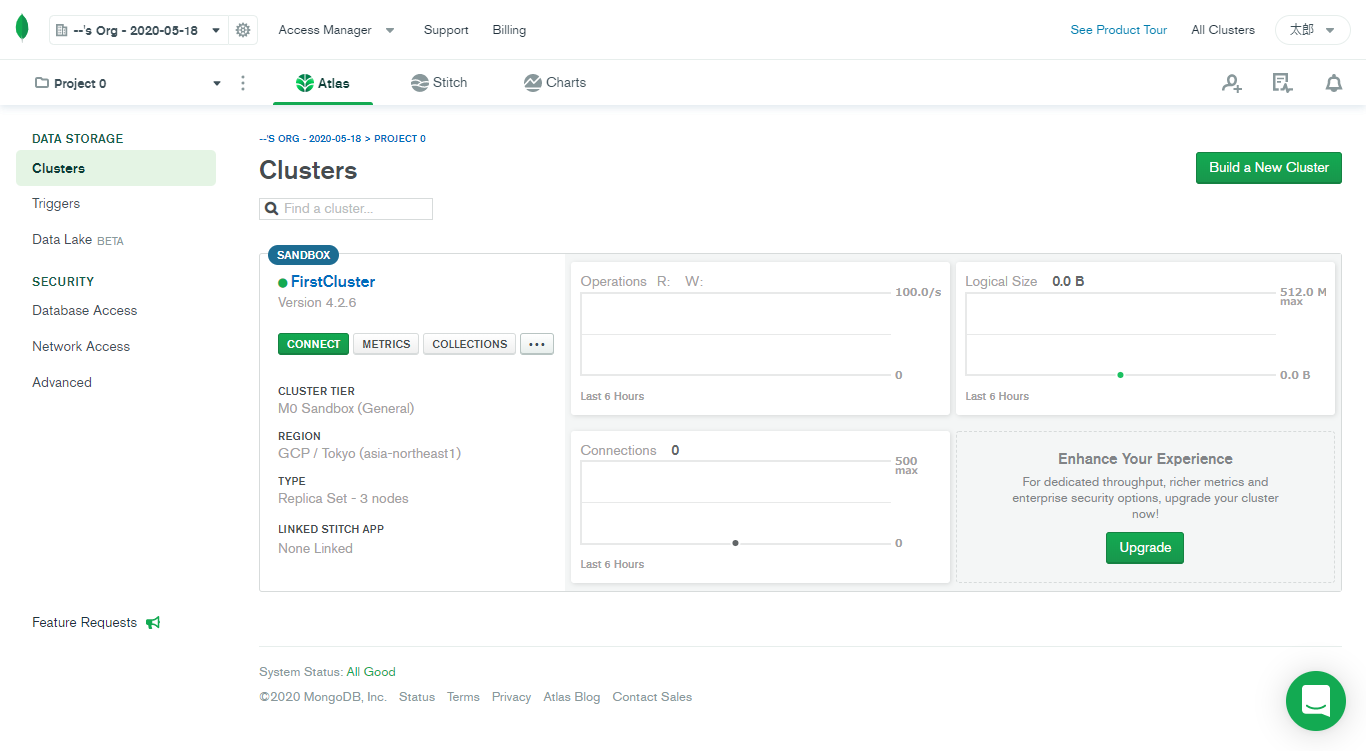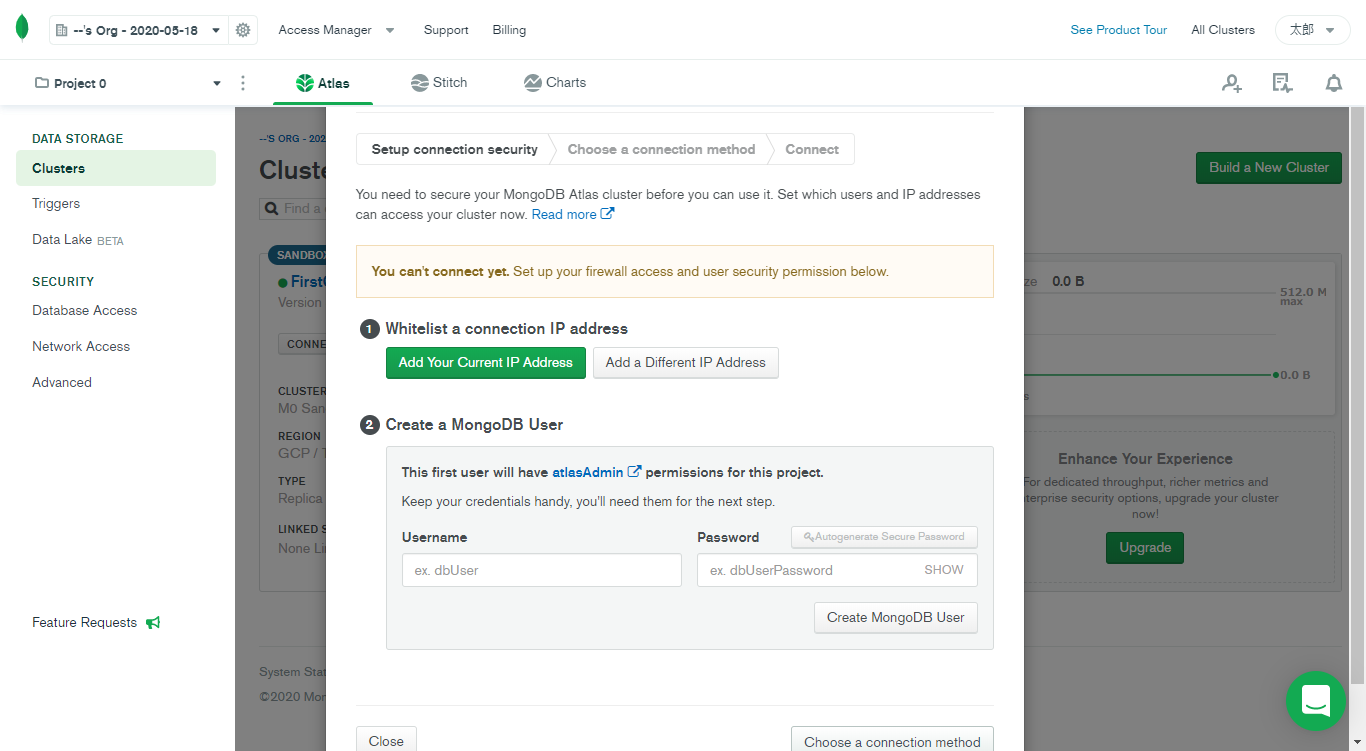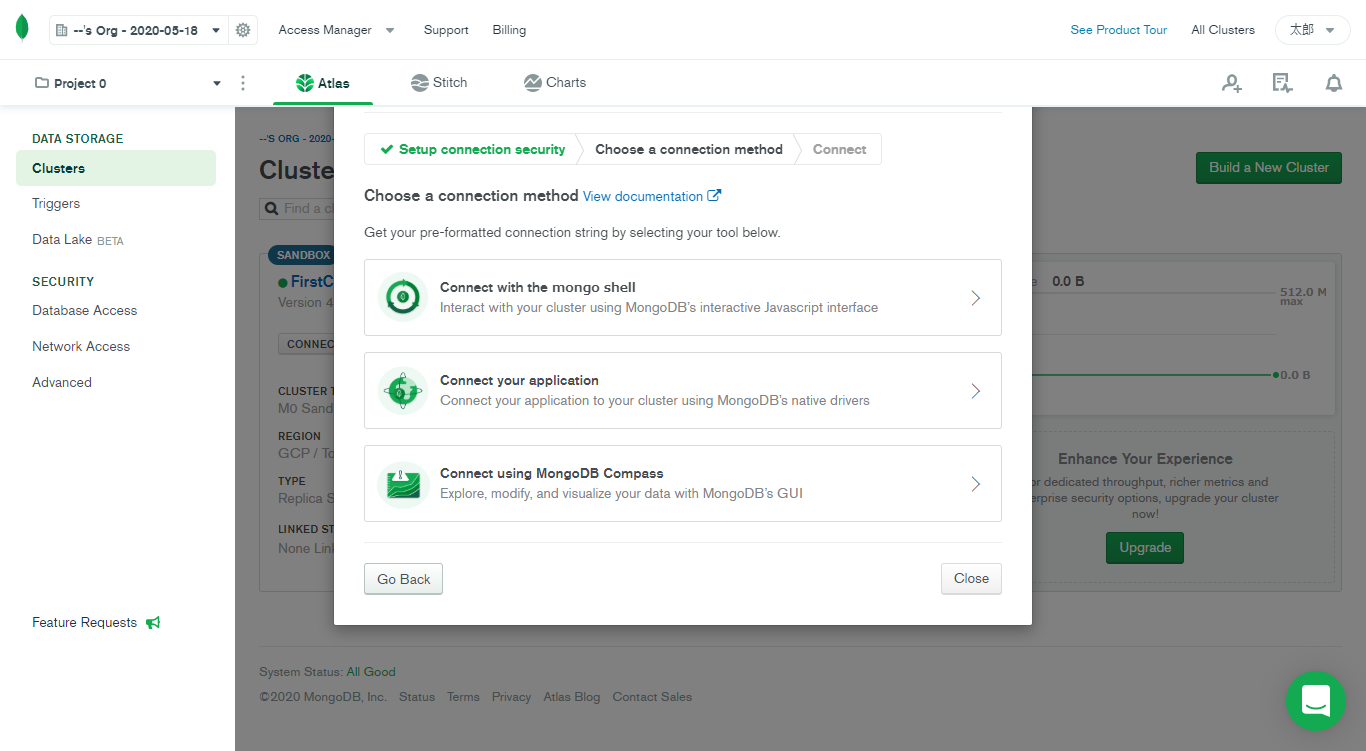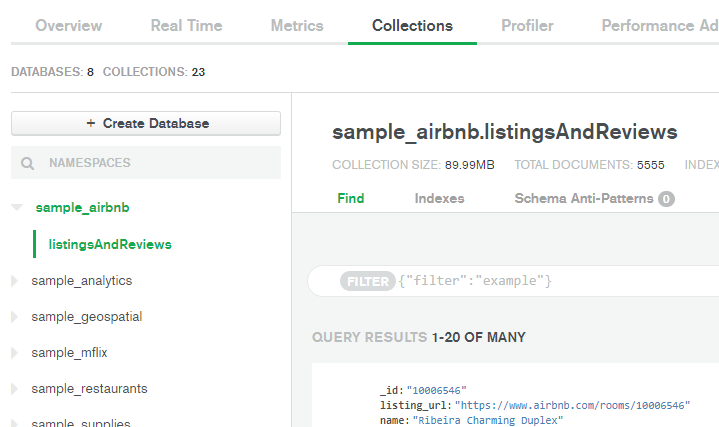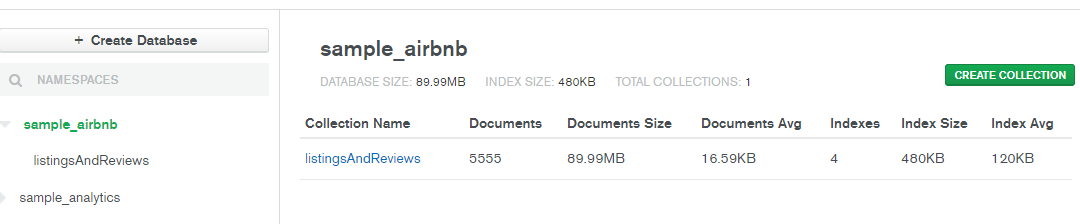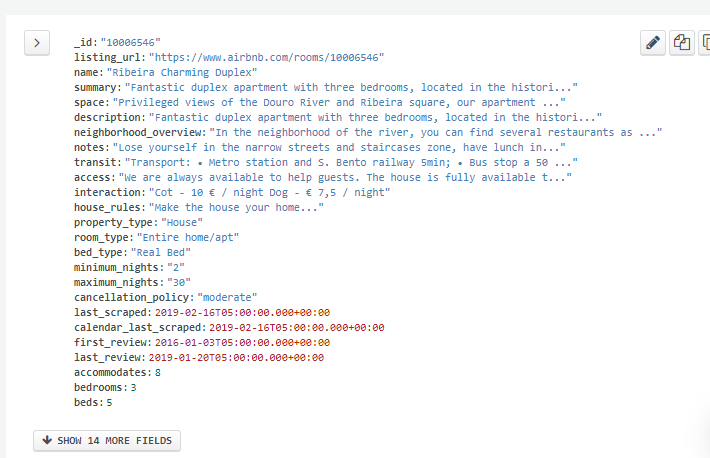はじめに
学習のためにアプリ開発する際、DBが必要になったが、自分のマシンの性能が低すぎてローカルにDBの環境を構築したくなかった…。
そんなとき世の中どうやって対処しているのだろうと思い、調べてみました。
また、本記事に出てくる画像は2020/05時点のものになります。
MongoDB Atlas とは
MongoDBが提供するクラウドサービス
Atlas(アトラス)は「地図帳」とかいう意味らしい
atlasとmap、どこに違いは?どう使い分ける?両方とも「地図」を意味する
アカウント作成
まずはMongoDB Atlasにアクセスし、アカウントを作成しましょう。
MongoDB Atlas
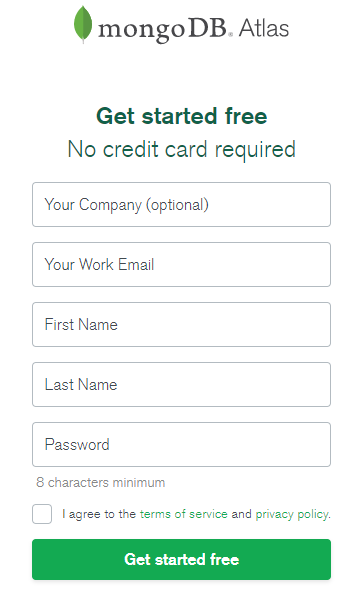
いくつかのプランが表示されると思いますが、とりあえず無料のものでいいでしょう。
左にあるFREEのものを選びます。
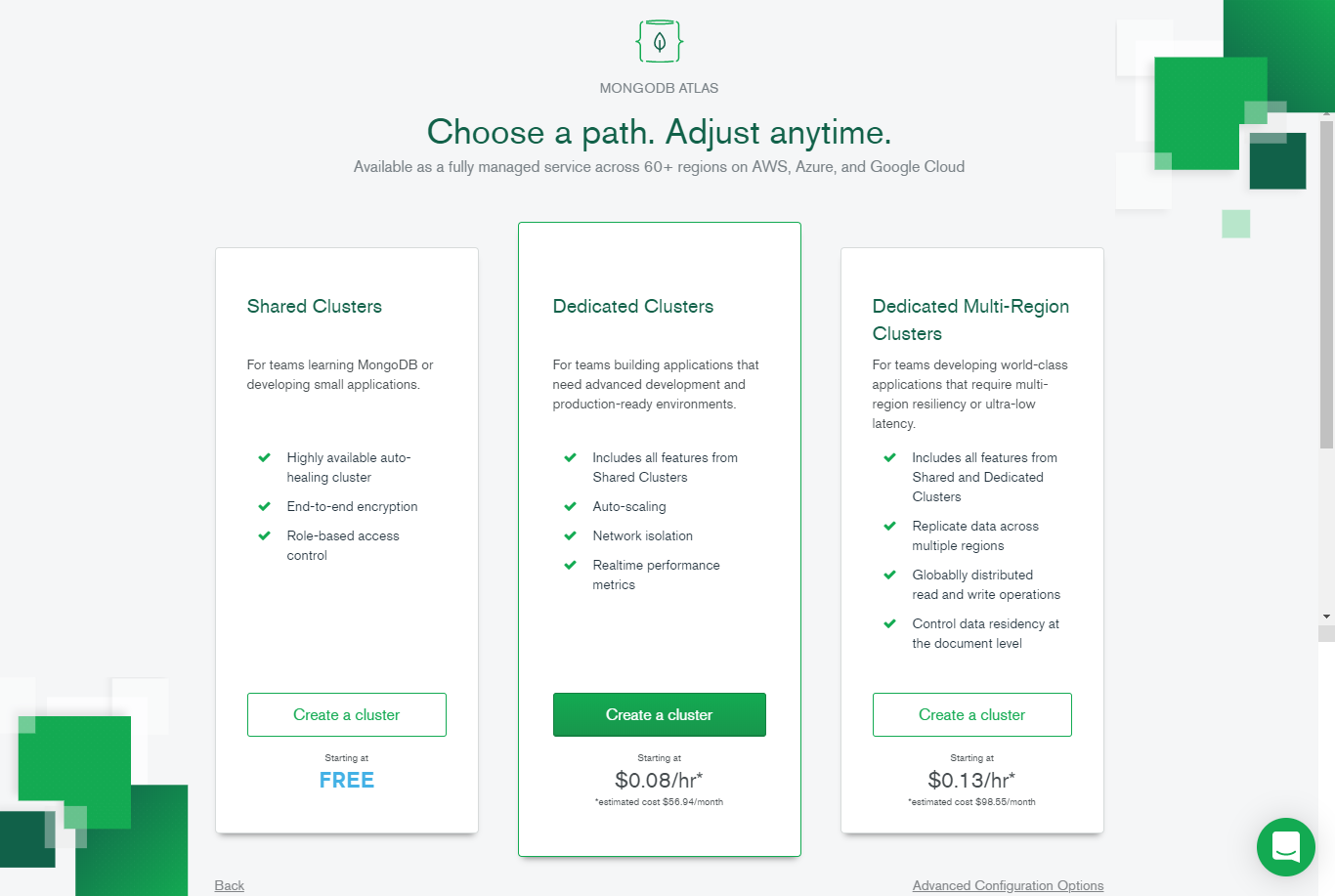
次にリージョンの選択ですが、東京があったので、それにします。
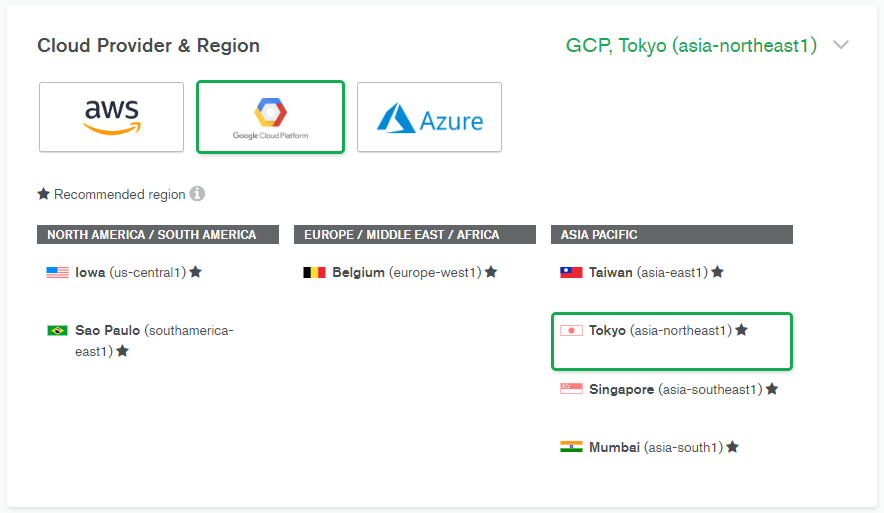
次にティアの設定ですが、無料なのは512MBのものしかないので、これにします。
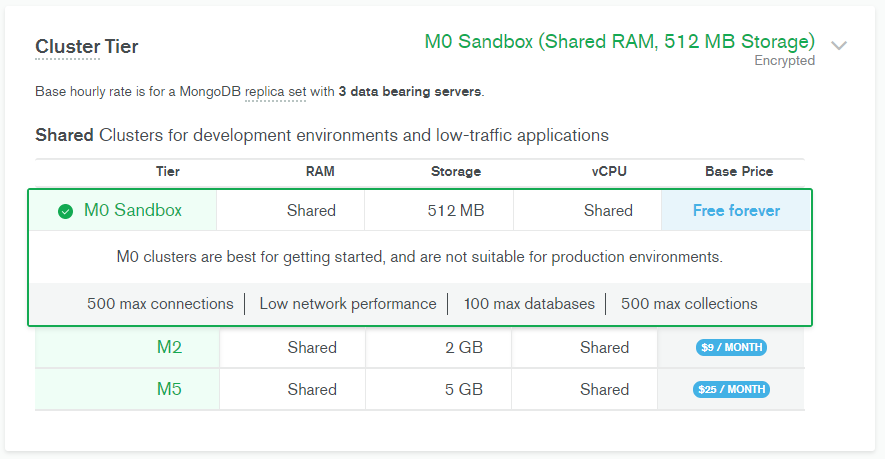
あとは、バックアップの設定は利用不可なので、そのまま無視して、
クラスター名を適当に付けます。
「Create Cluster」をクリックします。
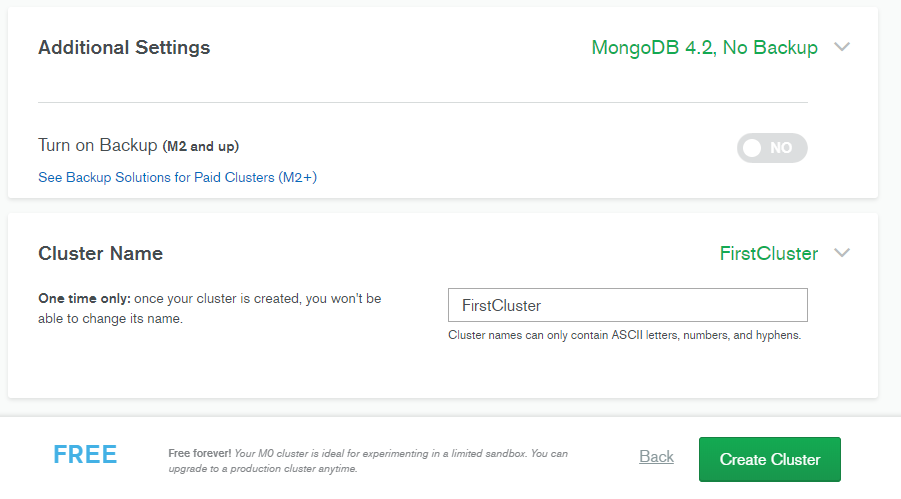
クラスタへの接続
とりあえず、接続してみようと、「CONNECT」ボタンを押すと、

ホワイトリストの登録
「Add Your Current IP Address」ボタンを押すと、自分のIPアドレスが登録されます。
ユーザ作成
適当に名前とパスワードを入力して、作成します。
どちらの設定も終え、「Choose a connection method」をクリックします。
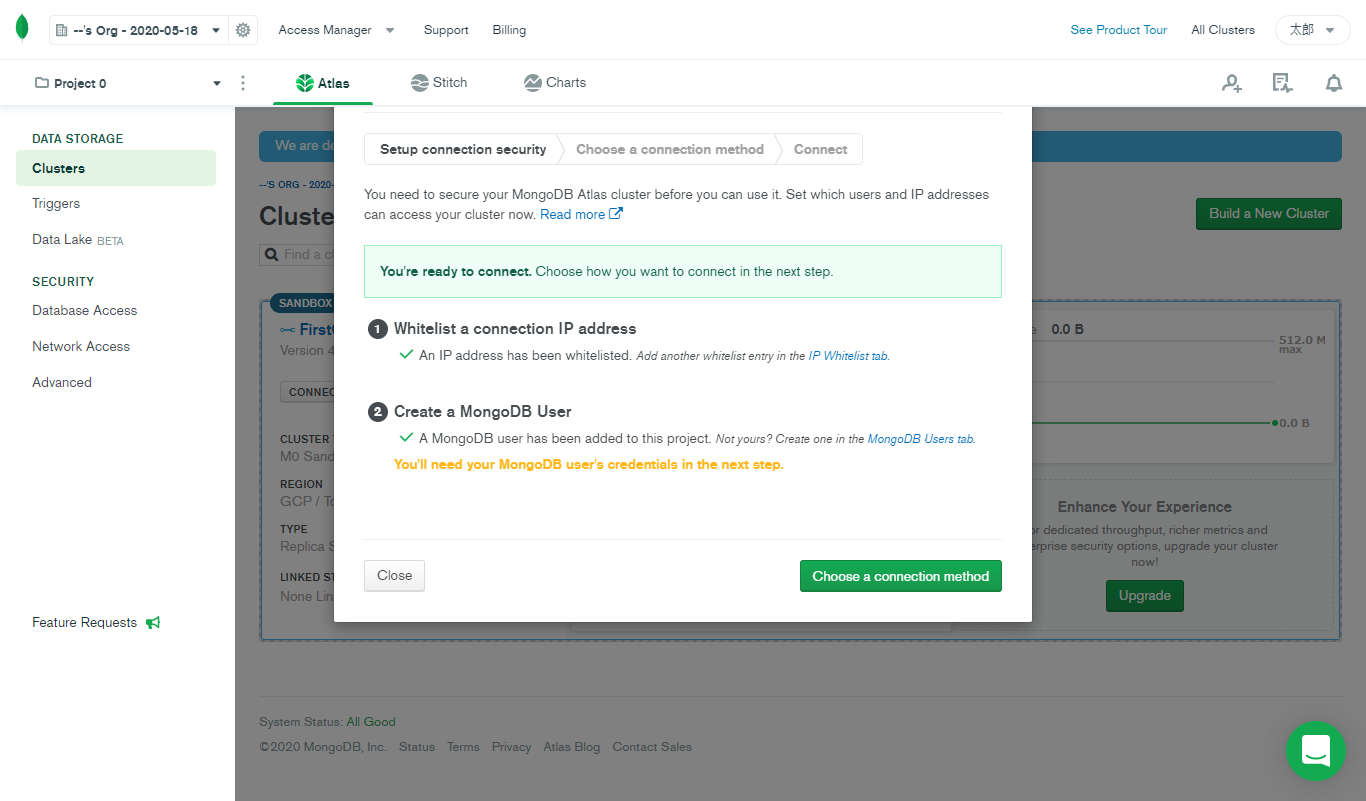
上から順に
- Mongo Shellからの接続方法
- 任意のアプリからの接続方法
- GUIからの接続方法
となります。
※どれか押したからといって接続方法が固定になったりはしません。
それぞれの接続サンプル方法が表示されるだけです。
確認が終わったら、「Close」をクリックします。
サンプルデータのロード
「Load a Sample Dataset」をクリックします。
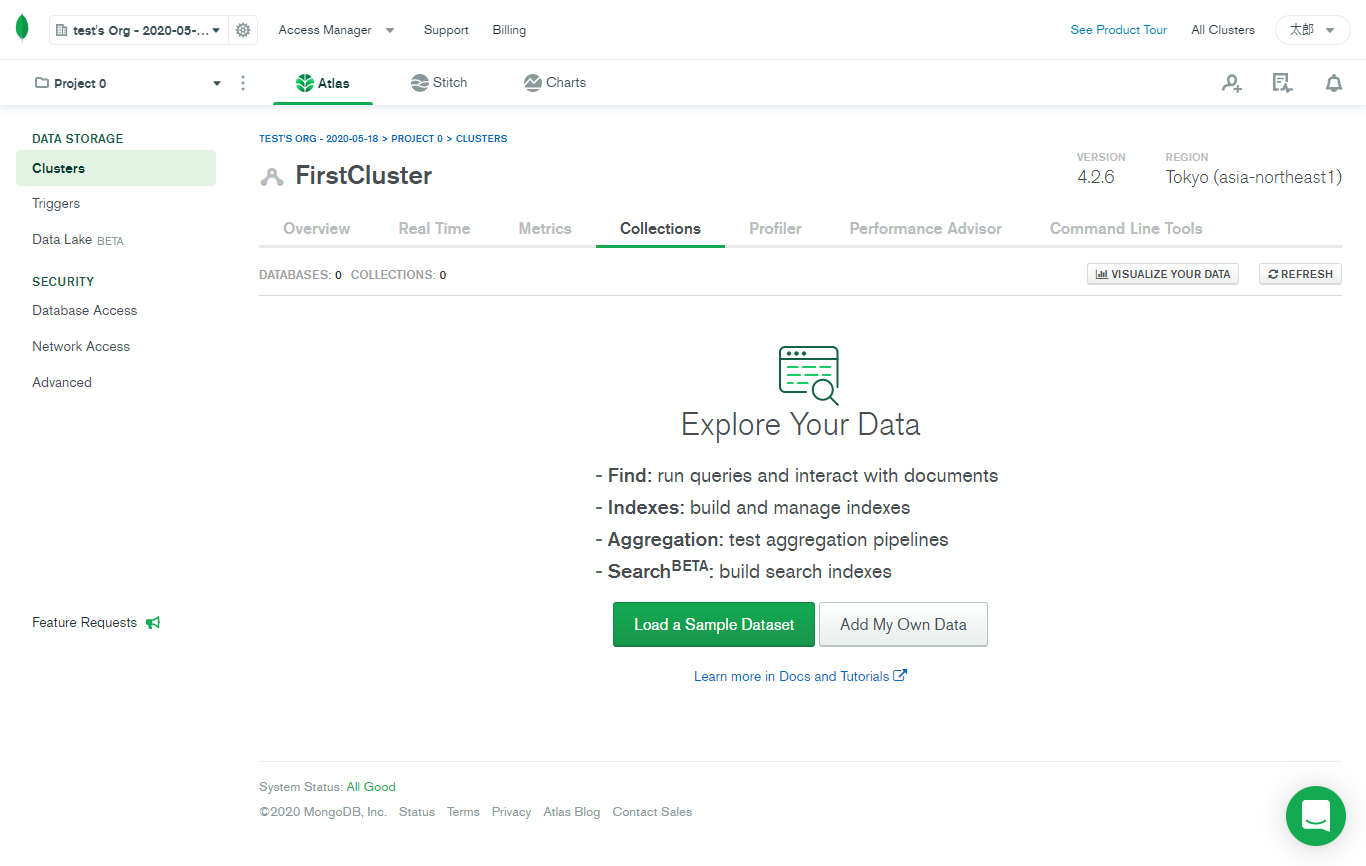
確認ダイアログが出ますが、気にせずロードします。
512MBしか使用できないプランで350MBのサンプルデータですので、動作確認したら削除しましょう。
サンプルデータの見方
MongoDBでは一般的なDBと異なる名称があります。
- Collection
テーブル - Document
レコード - Field
カラム